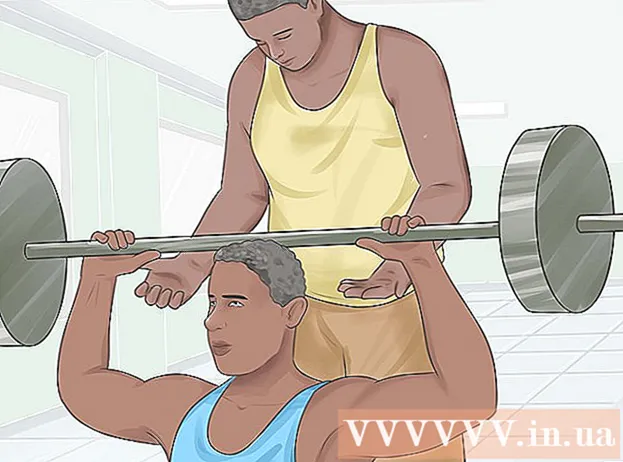Autor:
Tamara Smith
Loomise Kuupäev:
21 Jaanuar 2021
Värskenduse Kuupäev:
1 Juuli 2024

Sisu
- Astuda
- 1. meetod 2-st: ühendage seadmega WiFi Directi kaudu
- Meetod 2/2: jagage pilte WiFi Directi kaudu
- Hoiatused
See artikkel õpetab teid Androidi kaudu WiFi kaudu WiFi-ühenduse loomiseks.
Astuda
1. meetod 2-st: ühendage seadmega WiFi Directi kaudu
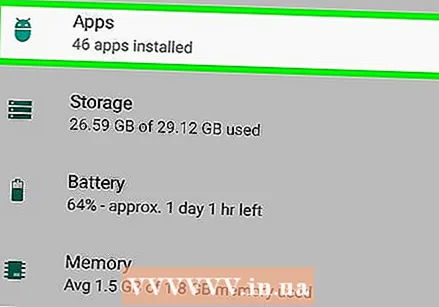 Avage oma Androidi rakenduste loend. See on kõigi teie seadmesse installitud rakenduste loend.
Avage oma Androidi rakenduste loend. See on kõigi teie seadmesse installitud rakenduste loend. 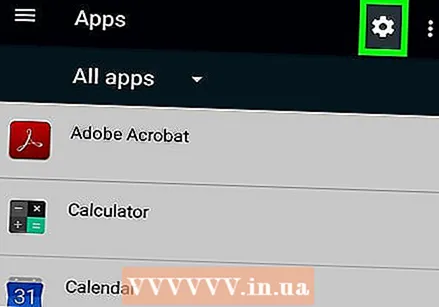 Otsige ikooni
Otsige ikooni 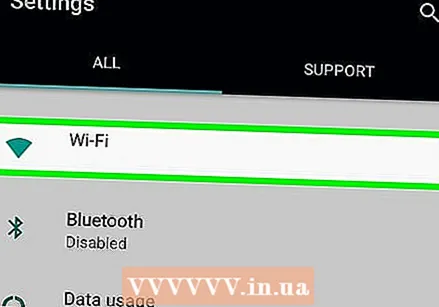 Puudutage menüüs Seaded WiFi. Siin saate muuta oma WiFi seadeid ja luua ühenduse teiste seadmetega.
Puudutage menüüs Seaded WiFi. Siin saate muuta oma WiFi seadeid ja luua ühenduse teiste seadmetega. 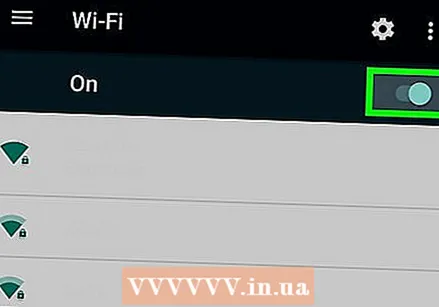 Lükake WiFi-lüliti asendisse
Lükake WiFi-lüliti asendisse 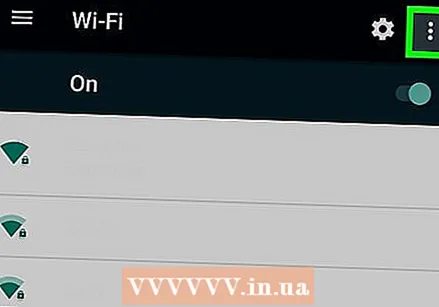 Puudutage vertikaalsete punktide ikooni. See nupp asub ekraani paremas ülanurgas. See avab rippmenüü.
Puudutage vertikaalsete punktide ikooni. See nupp asub ekraani paremas ülanurgas. See avab rippmenüü.  Puudutage rippmenüüs valikut WiFi Direct. See skannib teie keskkonda ja kuvab loendi kõigist teie läheduses olevatest seadmetest, mida on võimalik WiFi kaudu ühendada.
Puudutage rippmenüüs valikut WiFi Direct. See skannib teie keskkonda ja kuvab loendi kõigist teie läheduses olevatest seadmetest, mida on võimalik WiFi kaudu ühendada. - Sõltuvalt seadmest ja praegusest tarkvarast võib WiFi-nupp rippmenüü asemel olla WiFi-lehe ekraani allosas.
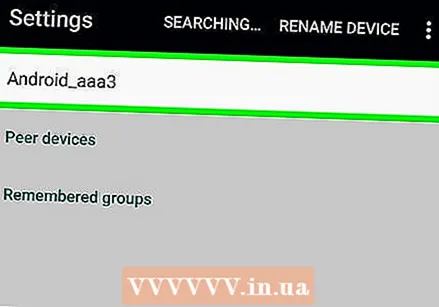 Puudutage ühenduse loomiseks seadet. Klõpsamine saadab valitud seadmesse kutse. Teie kontaktil on 30 sekundit aega kutse vastuvõtmiseks ja teiega WiFi Directi kaudu ühenduse loomiseks.
Puudutage ühenduse loomiseks seadet. Klõpsamine saadab valitud seadmesse kutse. Teie kontaktil on 30 sekundit aega kutse vastuvõtmiseks ja teiega WiFi Directi kaudu ühenduse loomiseks.
Meetod 2/2: jagage pilte WiFi Directi kaudu
 Avage oma seadme pildigalerii.
Avage oma seadme pildigalerii. Hoidke pilti ja hoidke seda all. See tõstab pildifaili esile ja ekraani ülaossa ilmuvad uued ikoonid.
Hoidke pilti ja hoidke seda all. See tõstab pildifaili esile ja ekraani ülaossa ilmuvad uued ikoonid.  Vajutage ikooni
Vajutage ikooni  Vajutage WiFi Direct. See kuvab loendi seadmetest, mis on WiFi kaudu failide edastamiseks saadaval.
Vajutage WiFi Direct. See kuvab loendi seadmetest, mis on WiFi kaudu failide edastamiseks saadaval.  Puudutage loendis seadet. Teie kontakt saab teate oma seadme kohta, milles küsitakse, kas ta soovib teilt failiedastust aktsepteerida. Kui nad nõustuvad, saavad nad teie seadmesse saadetud pildi.
Puudutage loendis seadet. Teie kontakt saab teate oma seadme kohta, milles küsitakse, kas ta soovib teilt failiedastust aktsepteerida. Kui nad nõustuvad, saavad nad teie seadmesse saadetud pildi.
Hoiatused
- Mõne mobiilseadme jaoks on WiFi Directi kaudu failiedastuseks vaja kolmanda osapoole rakendust.